Kako izbrisati chat u Skypeu za 15 sekundi
Oštra i surova stvarnost, o kojoj se izreka "Što je napisano olovkom ne odvaja sjekirom", na sreću, ne proteže se na najpopularniji komunikacijski program na Webu, jer možemo "vratiti riječi" međutim, ako shvatimo kako izbrisati dopisivanje u Skypeu.
Prijateljski zbogom
Tisuće programa, aplikacija i usluga na Internetu uzrokuje tisuće pitanja, i, u pravilu, ne možemo čekati da dobijemo neposredan, točan i specifičan odgovor bez tekućih preamka, predgovora i lirskih digresija.
Međutim, često se događa da, zadovoljni vrlo kratkim odgovorom, ne sumnjamo da smo zatvorili samo mali jaz u rješavanju problema, a preostale praznine će se pojaviti prije ili kasnije i zahtijevati zadovoljstvo. Stoga je ponekad korisno strpljivo čitati i dugotrajne odgovore na jednostavna, na prvi pogled pitanja koja nas zanimaju.
Mali obrazovni program
Moguće je, na primjer, da neki korisnici, pitajući se kako izbrisati dopisivanje u Skypeu, nisu pokušali pronaći odgovor u vlastitom prozoru programa, na vrhu kojeg je traka s glavnim izbornikom od šest odjeljaka (Skype, Kontakti, Pozivi) , "Pogled", "Alati" i "Pomoć"), za upoznavanje s kojim će trajati ne više od 30-40 minuta. A lijenost može kasnije dovesti do dugih sesija s nesporazumima i čak pretvoriti se u sve vrste nevolja.
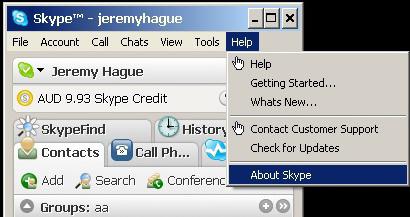
Prva veza u odjeljku pomoći ("Detalji o Skypeu za Windows" na samom vrhu) dovest će do stranice podrške, gdje ćete naći iscrpan odgovor na bilo koje pitanje, uključujući i način brisanja korespondencije u Skype-u. Slične informacije mogu se dobiti iz linkova "Usluga podrške" i "Postavi pitanje Skype zajednici" (forum).
Mnogi ne obraćaju pozornost na redak "Provjeri ažuriranja" klikom na koji ćete saznati je li vaša verzija zastarjela i odmah je ažurirati ako je potrebno (za nekoliko minuta). I to se događa da sugovornici ne mogu "složiti" se zbog činjenice da imaju različite verzije.
Brisanje izravnih poruka
Prije nastavka upoznavanja sa Skype sučeljem, vjerojatno biste trebali biti posebno nestrpljivi, napokon možete izbrisati zapis klikom na njega desnom tipkom miša i odabirom željene naredbe "Ukloni", ali poruka ne smije biti starija od jednog sata. , Ako je potrebno, možete ispraviti zapis odabirom kontekstnom izborniku naredbu "Uredi poruku" (Uredi).
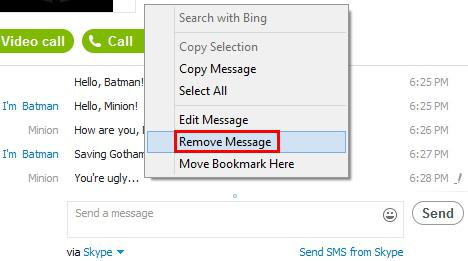
Moguće je izbrisati samo jedan unos i premjestiti ga u ništa, jer to neće ništa promijeniti u sadržaju kontekstnog izbornika.
Izbrišite cijelu povijest komunikacije
Uz gumb za pozivanje pomoći na gornjoj ploči glavnog izbornika Skype prozora nalazi se odjeljak Alati, u izborniku u kojem se nalazi stavka Opcije, gdje ponekad možemo gledati, ali uglavnom postavke za videozapis, zvuk, avatar se mijenjaju, dobro, možda idite na "Pozivi" i "Upozorenja". No, zastrašujuća stavka "Sigurnost", koja je također u odjeljku "Skype" izborničke trake, čini se da je mnogi ignoriraju, inače ne bi bilo toliko ljudi koji žele naučiti kako izbrisati dopisivanje u Skypeu, sudeći prema broju zahtjeva u tražilicama.
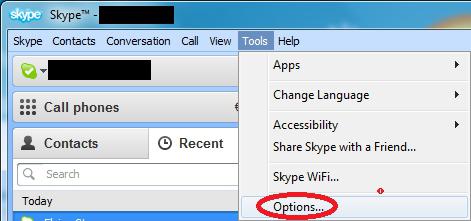
"Tamo je pas poceo!" - jedna poznata osoba uzviknula bi klikom na stavku "Sigurnost" (Privatnost), jer bi on vidio željeni gumb "Očisti povijest", klikom na koji ćete napokon i potpuno pozdraviti ne samo trenutne pisane poruke, nego i glasovne, video i SMS poruke, kao i poslane i primljene datoteke. Bit ćete ljubazno upozoreni o svemu tome prije nego što vam bude dopušteno da pritisnete gumb.
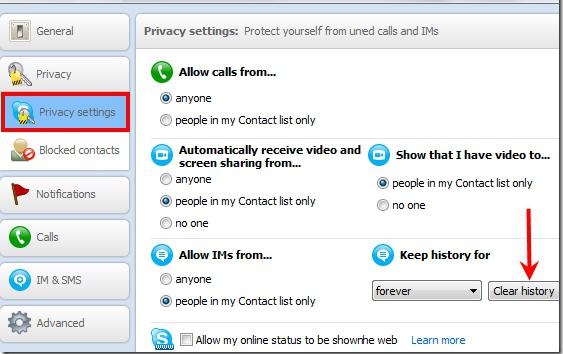
Povijest razgovora prema zadanim se postavkama pohranjuje u Skype oblaku 30 dana, ali u odjeljku "Spremi povijest ..." možete odrediti datum isteka na računalu odabirom 2 tjedna, 1 ili 3 mjeseca, "Uvijek" ili "Nikada".
Brisanje priča iz chatova
Razgovori, ako su izrađeni, također će se izbrisati naredbom. "Očisti povijest", u prethodnom odjeljku, ali postoji još jedan način da se riješite grupnih razgovora.
U prozoru “Postavke” u nastavku nalazi se gumb “Chat sobe i SMS”, klikom na koji, otvorit ćemo ploču postavki chata, gdje također možete izbrisati chat u Skypeu, kao u prozoru sigurnosnih postavki.
Uklanjanje iz chat razgovora s jednom osobom
Dio povijesti razgovora, kao što smo već otkrili, nije moguće izbrisati, ali jedan sugovornik može biti uklonjen iz chata, međutim, nemaju sve verzije programa takvu funkciju, a vjerojatnost njegove prisutnosti raste s povratkom Skype promjene.
Da biste izbrisali razgovore s jednim kontaktom, kliknite ga u chatu dok držite pritisnutu tipku Ctrl i na popisu odaberite naredbu Izbriši razgovor ("Izbriši razgovor / chat"), potvrđujući svoju odluku (Izbriši) u skočnom prozoru s upozorenjem da razgovor bit će uklonjena ne samo iz povijesti, nego i iz sidebara.
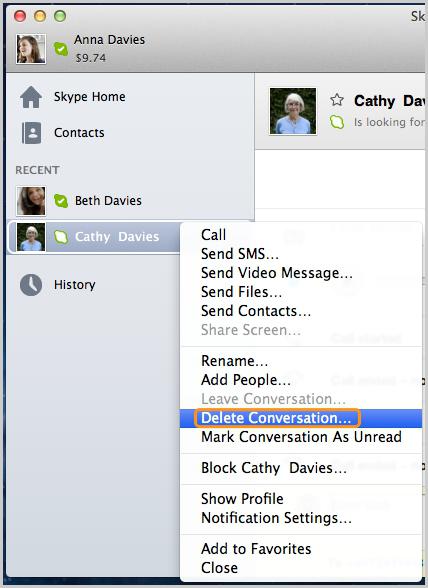
Radikalne mjere
Ako vam, iz nekog razloga, metoda odgovaranja na povijest prepiske ne odgovara (ili jednostavno ne radi, nikad se ne zna), možete je izbrisati s diska jednostavnim uklanjanjem programa Skype, ali ne i neke nemilosrdne deinstalacije, ali bezbolno i uz povrat podataka o računu pomoću samog programa.
Da biste to učinili, napustite Skype (ne samo zatvorite, već izađite) odabirom naredbe Odjava u izborniku Skype odjeljka ili naredbi Skype Izlaz desnim klikom na ikonu Skype. u ladici (područje s obavijestima u donjem desnom kutu zaslona monitora).
Sada je vrijeme za spremanje (ako je potrebno) svih osobnih podataka, jer "sve što je stečeno prekomjernim radom" (instant i glasovne poruke, slike, videozapisi, itd.) Ući će u zaborav. Za to trebate izvesti sljedeće manipulacije:
- Otvorite prozor "Pokreni" tako da odete na "Start" - "Standard" ili istodobno pritisnite tipku s logotipom Windows i R.
- Unesite izraz "% appdata% skype" (naravno, bez navodnika) i kliknite U redu. To će vas odvesti u Skype imenik.
- Zatim kopirajte negdje mapu Slike i mapu čije ime odgovara vašem Skype korisničkom imenu.
Prijelaz na Skype. Ponovno otvorite prozor Run (Windows + R) i unesite "appwiz.cpl" klikom na U redu. Na padajućem popisu odaberite Skype i desnim klikom na njega odaberite naredbu Deinstaliraj. (ili Ukloni).
Sada možete ponovno instalirati program preuzimanjem najnovije verzije i pokrenuti priču od nule.
Brisanje povijesti kontakata jednim kontaktom
Iznenađujuće je da tako jednostavna i tražena operacija, kao što je brisanje Skype prepiske s jednim pretplatnikom, nije predviđena u tako sofisticiranom, naprednom i neumorno ažuriranom programu.
Postoji, međutim, jedan pomoćni pomoćnik po imenu Skype History Helper, ali je zajamčeno da se konzola samo vlasnici Windowsa XP i Vista7 / 8, ali vlasnici Windowsa 7 nisu uvijek (pogreške se javljaju). Dakle, najvjerojatnije će morati izbrisati sve zajedno s nepoželjnom korespondencijom, a taj Skype može to učiniti temeljito, kao "svemoćna" funkcija oporavak sustava neće pomoći.
Uslužni program je besplatan, a pri preuzimanju / instaliranju problema (uključujući prijetnje infekcije) ne nastaje, ali se datoteka razlikuje, dakle, prije preuzimanja (ili pokretanja), ček neće nauditi.
Nakon instalacije programa potrebno je pripremiti (kopirati) prijavu kontakta čiju povijest namjeravaš reći zbogom, zatim zatvoriti Skype (izbornik Skype - Zatvori). Zatim napravite sigurnosnu kopiju svog profila, kao što smo to učinili u prethodnom koraku, a zatim pokrenite Skype povjesničar.
Sada se u prozoru uslužnog programa koji se otvori u polju Username unesite svoje korisničko ime u Skype, u polje Contact - ime sudionika korespondencije koja se briše i kliknite gumb Remove history history ("Izbriši povijest poziva").
U sljedećem dijaloški okvir Možete intervenirati u procesu navođenjem razdoblja i odabirom određenih poruka koje želite izbrisati. Program će automatski otkriti vaše Skype račune ili vam omogućiti da pretražite datoteku baze podataka čak i iz sigurnosne kopije na tvrdom disku.
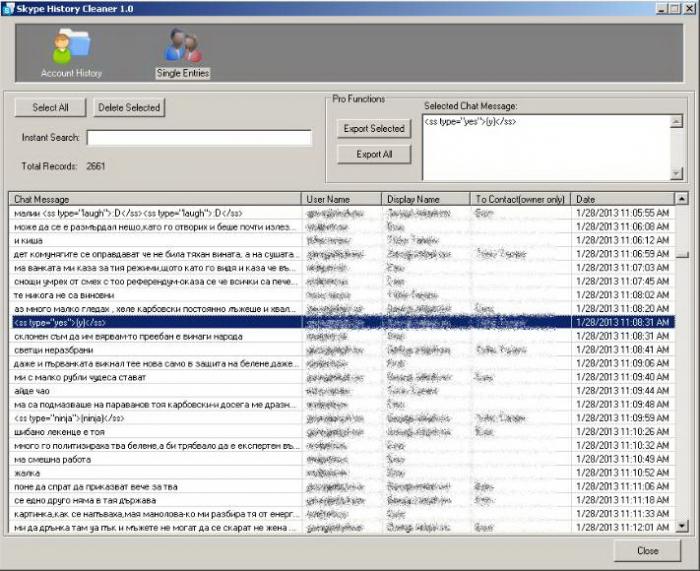
Informacije izbrisane na ovaj način, kao iu prethodnim slučajevima, nestat će bez ikakve nade u oporavak.